Як експортувати нотатки в Apple Notes як PDF на будь-якому пристрої

Дізнайтеся, як експортувати нотатки в Apple Notes як PDF на будь-якому пристрої. Це просто та зручно.
Якщо у вас вдома в різних кімнатах встановлено кілька постійно включених комп’ютерів з Windows 10, вимкнути або перезавантажити кожен з них може бути непросто. Замість того, щоб фізично відвідувати кожну машину, ви можете віддалено перезавантажити або вимкнути кожну машину. У цій статті коротко описано кілька варіантів.
Вимкніть або перезавантажте ПК з Windows 10 за допомогою віддаленого робочого столу
Найпростіший спосіб вимкнути або перезавантажити віддалений комп’ютер з Windows 10 — підключитися за допомогою протоколу віддаленого робочого стола (RDP), а потім натиснути «Пуск» > «Перезавантажити» або «Завершити роботу».
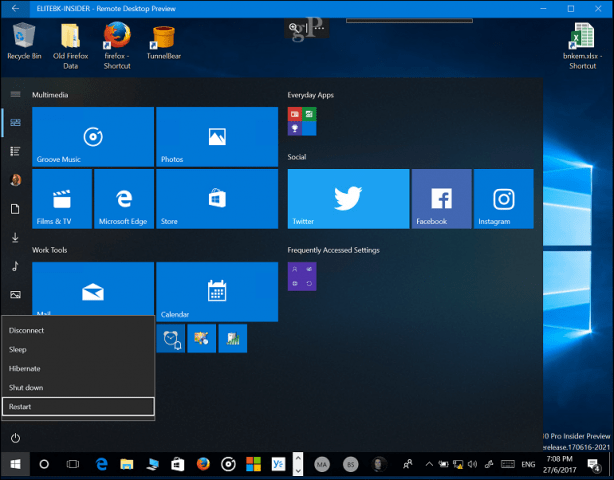
Щоб це працювало, на кожному комп’ютері потрібно запустити Windows 10 Pro, Education або Enterprise. Якщо у вашій мережі є суміш операційних систем, ви можете використовувати TightVNC для дистанційного керування ПК з Mac, Windows або Linux .
Вимкніть або перезавантажте підключений до мережі ПК з Windows за допомогою командного рядка
Як альтернативу VNC або RDP, ви можете вимкнути або перезавантажити мережевий ПК з командного рядка. Під’єднайте комп’ютери з Windows до однієї мережі , а потім виконайте наведені нижче дії.
Примітка. Для цього методу вам потрібно налаштувати деякі параметри реєстру. Це досить проста зміна, але майте на увазі, що неправильне налаштування реєстру може спричинити нестабільність системи, тому уважно виконуйте кроки.
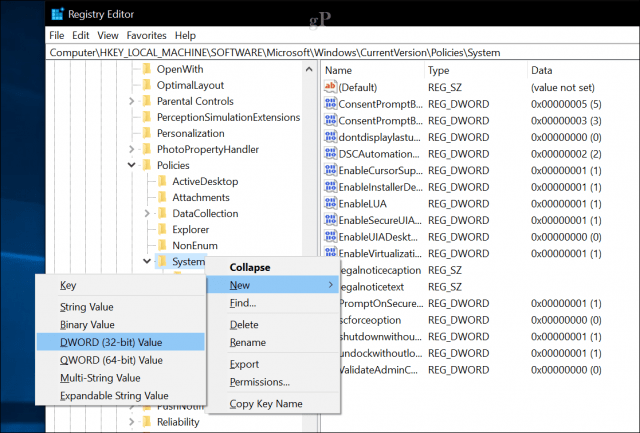

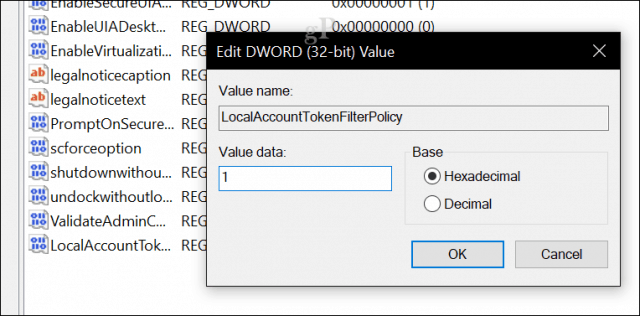
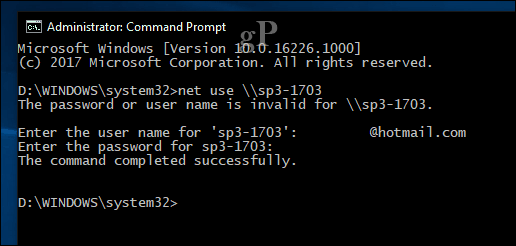
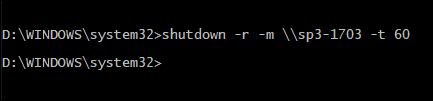
Віддалений комп’ютер має автоматично вимкнутися або перезавантажитися залежно від вибраних вами перемикачів. Зверніть увагу, команда схожа на виконання її локально. Ви завжди можете вказати довший період для завершення роботи або перезавантаження. У моєму випадку я вибрав одну хвилину. Якщо ви хочете переконатися, що машина вимкнеться або перезапуститься, ви можете додати перемикач /f , наприклад: shutdown /m \\ MachineName /r /f . Це закриє всі відкриті програми, запущені на віддаленій машині.
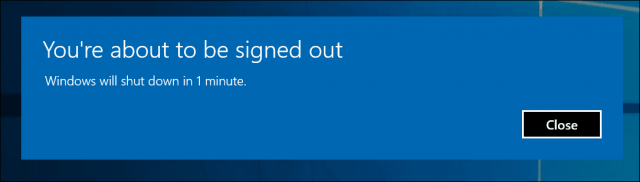
Порада: Ще простішою командою є команда shutdown \ i . Відкриється графічне діалогове вікно, у якому ви зможете вибрати віддалений комп’ютер або ввести його назву за допомогою кнопки «Додати». Потім ви можете вказати, чи бажаєте ви вимкнути чи перезавантажити, і навіть додати коментар.
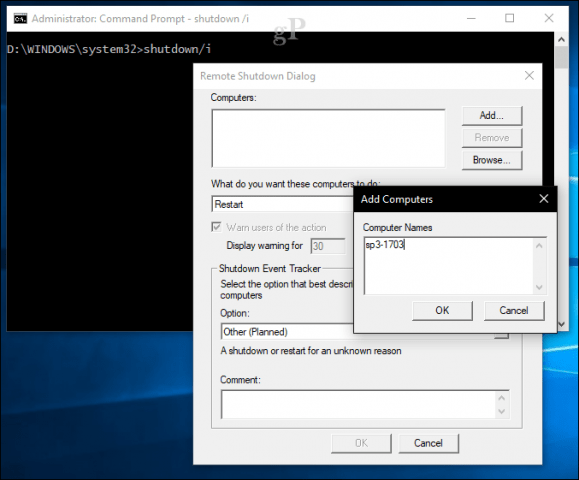
Автоматизуйте багаторазове вимкнення/перезапуск за допомогою пакетного файлу
Віддалене підключення та вимикання комп’ютера — це одноразово, але що, якщо ви хочете вимикати або перезавантажувати комп’ютер щодня в один і той самий час? Якщо вам доведеться щоразу робити це через командний рядок, це дуже швидко стає важким. Простіший варіант – автоматизувати перезапуск або вимикання всіх комп’ютерів. Запустіть Блокнот, а потім введіть команду віддаленого завершення роботи з іменем мережі кожного комп’ютера в новому рядку.
Запустіть Блокнот, а потім введіть команду віддаленого завершення роботи з іменем мережі кожного комп’ютера в новому рядку. Наприклад:
завершення роботи -r -m \\ DELL-PC1 -t -01
завершення роботи -r -m \\ SURFACEPRO -t -01
shutdown -r -m \\ MachineName -t -01
Ви можете змінити перемикачі залежно від того, чи хочете ви перезавантажити ( -r) чи завершити роботу ( -s). Збережіть файл із розширенням .bat на робочому столі, наприклад shutdownrestart.bat
Це воно! Після того як ви освоїте дистанційне завершення роботи, обов’язково перегляньте нашу статтю Wake on LAN . Чудово підходить для сценаріїв, коли потрібно вивести машину з режиму сну, щоб отримати доступ до ресурсів.
Напишіть рядок у коментарях і повідомте нам, як це відбувається. Для надійної роботи знадобилося трохи проб і помилок, тому мені цікаво знати, чи ці інструкції проходять гладко.
Дізнайтеся, як експортувати нотатки в Apple Notes як PDF на будь-якому пристрої. Це просто та зручно.
Як виправити помилку показу екрана в Google Meet, що робити, якщо ви не ділитеся екраном у Google Meet? Не хвилюйтеся, у вас є багато способів виправити помилку, пов’язану з неможливістю поділитися екраном
Дізнайтеся, як легко налаштувати мобільну точку доступу на ПК з Windows 11, щоб підключати мобільні пристрої до Wi-Fi.
Дізнайтеся, як ефективно використовувати <strong>диспетчер облікових даних</strong> у Windows 11 для керування паролями та обліковими записами.
Якщо ви зіткнулися з помилкою 1726 через помилку віддаленого виклику процедури в команді DISM, спробуйте обійти її, щоб вирішити її та працювати з легкістю.
Дізнайтеся, як увімкнути просторовий звук у Windows 11 за допомогою нашого покрокового посібника. Активуйте 3D-аудіо з легкістю!
Отримання повідомлення про помилку друку у вашій системі Windows 10, тоді дотримуйтеся виправлень, наведених у статті, і налаштуйте свій принтер на правильний шлях…
Ви можете легко повернутися до своїх зустрічей, якщо запишете їх. Ось як записати та відтворити запис Microsoft Teams для наступної зустрічі.
Коли ви відкриваєте файл або клацаєте посилання, ваш пристрій Android вибирає програму за умовчанням, щоб відкрити його. Ви можете скинути стандартні програми на Android за допомогою цього посібника.
ВИПРАВЛЕНО: помилка сертифіката Entitlement.diagnostics.office.com



![[ВИПРАВЛЕНО] Помилка 1726: Помилка виклику віддаленої процедури в Windows 10/8.1/8 [ВИПРАВЛЕНО] Помилка 1726: Помилка виклику віддаленої процедури в Windows 10/8.1/8](https://img2.luckytemplates.com/resources1/images2/image-3227-0408150324569.png)
![Як увімкнути просторовий звук у Windows 11? [3 способи] Як увімкнути просторовий звук у Windows 11? [3 способи]](https://img2.luckytemplates.com/resources1/c42/image-171-1001202747603.png)
![[100% вирішено] Як виправити повідомлення «Помилка друку» у Windows 10? [100% вирішено] Як виправити повідомлення «Помилка друку» у Windows 10?](https://img2.luckytemplates.com/resources1/images2/image-9322-0408150406327.png)


